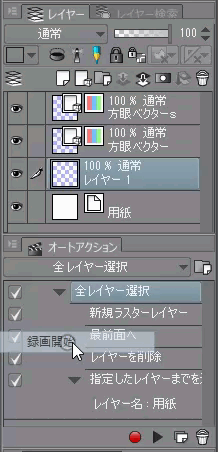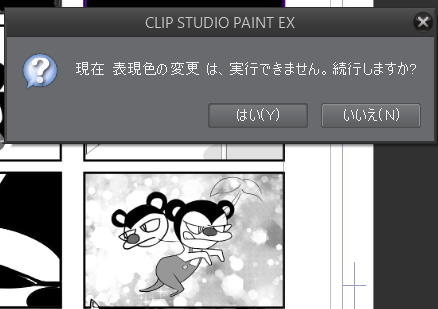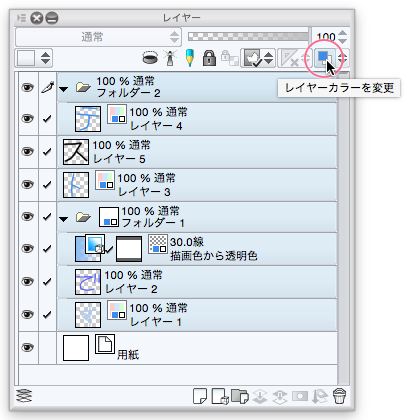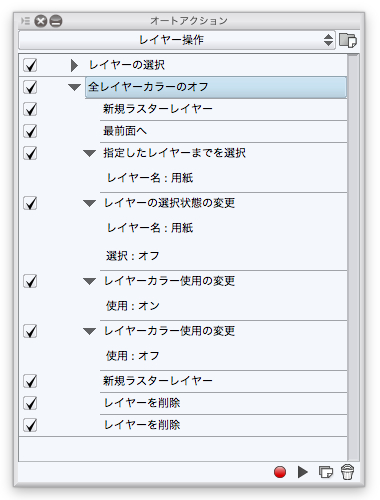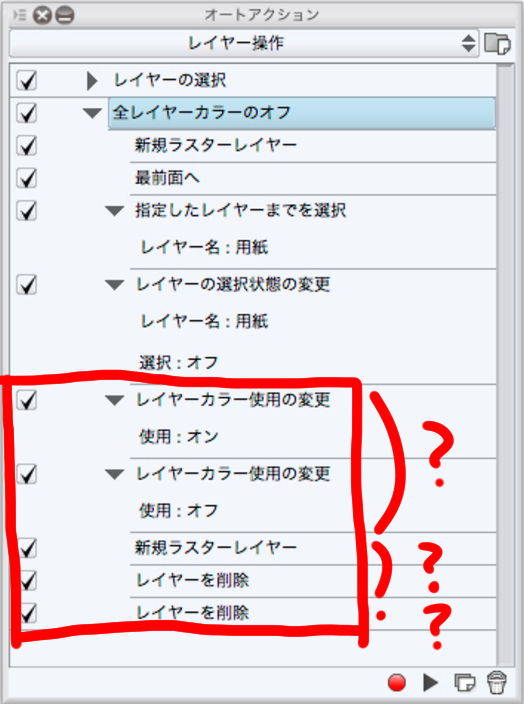|
「レイヤー選択」でドラッグして全レイヤーを選択する行為
のオートアクション登録ができることを、希望します。 (*- -)(*_ _)ペコリ
一応、経緯は こちらに ↓↓↓ https://www.clip-studio.com/clip_site/support/request/detail/svc/54/tid/90707
------------------------------------------------------------
■バージョン:
※Windowsは、[ヘルプ]メニュー → [バージョン情報]で確認できます。
※MacOSXは、[CLIP STUDIO PAINT]メニュー → [バージョン情報]で確認できます。
■グレード
DEBUT( ) comico( ) PRO( ) EX( 〇 )
■OS
Windows XP( ) Windows Vista( ) Windows 7 ( )
Windows 8( ) Windows 8.1( ) Windows 10( )
MacOS X 10.5( ) MacOS X 10.6( ) MacOS X 10.7( )
MacOS X 10.8( ) MacOS X 10.9( ) MacOS X 10.10( )
MacOS X 10.11( ) mac OS 10.12( ) その他( )
------------------------------------------------------------
|